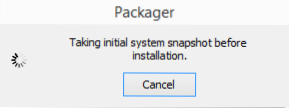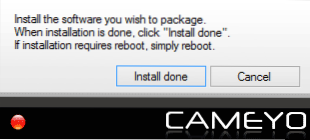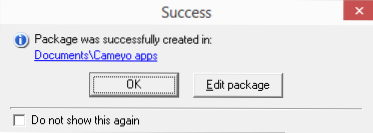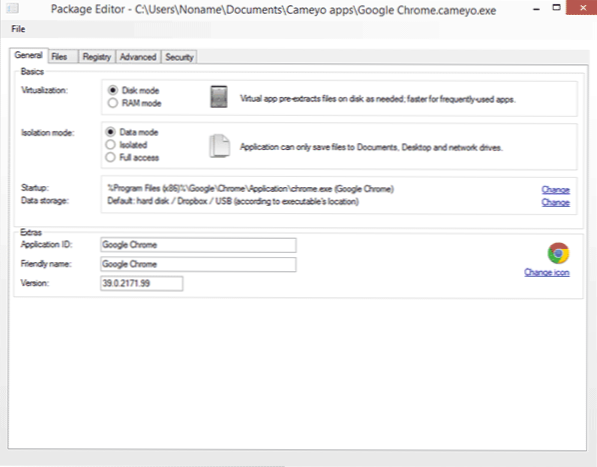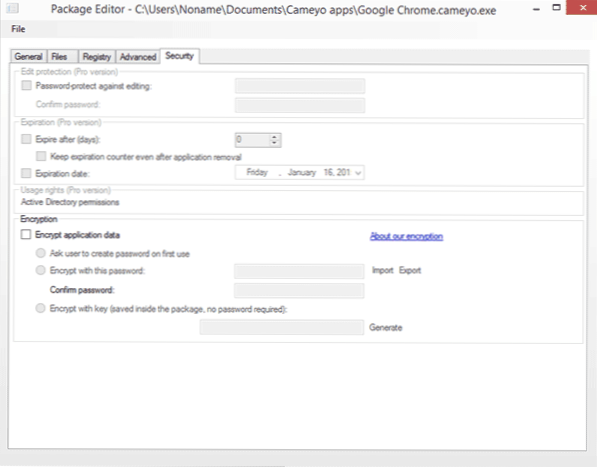Cameyo to darmowy program do wirtualizacji aplikacji Windows, a jednocześnie dla nich platforma chmurowa. Prawdopodobnie z powyższego początkujący użytkownik nie ma wiele do zrozumienia, ale polecam kontynuować czytanie - wszystko stanie się jasne i zdecydowanie interesujące.
Cameyo to darmowy program do wirtualizacji aplikacji Windows, a jednocześnie dla nich platforma chmurowa. Prawdopodobnie z powyższego początkujący użytkownik nie ma wiele do zrozumienia, ale polecam kontynuować czytanie - wszystko stanie się jasne i zdecydowanie interesujące.
Za pomocą Cameyo możesz tworzyć z normalnego programu, który przy standardowej instalacji tworzy wiele plików na dysku, wpisy rejestru, uruchamia usługi itd., Jeden plik wykonywalny EXE zawierający wszystko, czego potrzebujesz, co nie wymaga niczego do zainstalowania na twoim komputerze. jeszcze. Jednocześnie niezależnie konfigurujesz, co może zrobić ten przenośny program, a co jest niemożliwe, to znaczy działa w piaskownicy, a oddzielne oprogramowanie, takie jak Sandboxie, nie jest wymagane.
Na koniec możesz zrobić nie tylko przenośny program, który będzie działał z dysku flash lub dowolnego innego napędu bez instalowania go na komputerze, ale także uruchamiać go w chmurze - na przykład możesz pracować z edytorem zdjęć w pełni funkcjonalnym z dowolnego miejsca i dowolnego systemu operacyjnego system przez przeglądarkę.
Utwórz przenośny program w Cameyo
Możesz pobrać Cameyo z oficjalnej strony internetowej. cameyo.com. W tym samym czasie uwaga: VirusTotal (usługa skanowania online w poszukiwaniu wirusów) działa dwukrotnie na tym pliku.Przeszukałem Internet, większość ludzi pisze, że jest to fałszywy pozytyw, ale ja osobiście niczego nie gwarantuję i na wszelki wypadek, gdybym cię ostrzegł (jeśli ten czynnik jest dla ciebie krytyczny, przejdź bezpośrednio do sekcji dotyczącej programów w chmurze poniżej, całkowicie bezpiecznej).
Instalacja nie jest wymagana i natychmiast po uruchomieniu pojawia się okno z możliwością wyboru działania. Polecam wybrać Cameyo, aby przejść do głównego interfejsu programu. Język rosyjski nie jest obsługiwany, ale będę mówić o wszystkich głównych punktach, ponadto są one już całkiem zrozumiałe.

Przechwyć aplikację lokalnie
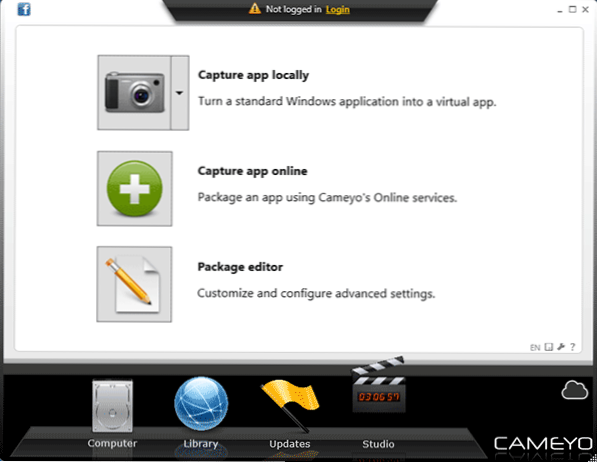
Po naciśnięciu przycisku z obrazem z kamery i zapiskiem Lokalnie aplikacji Capture rozpoczyna się proces "przechwytywania instalacji aplikacji", który odbywa się w następującej kolejności:
- Najpierw zobaczysz komunikat "Robienie początkowej migawki przed instalacją" - oznacza to, że Cameyo robi migawkę systemu operacyjnego przed instalacją programu.
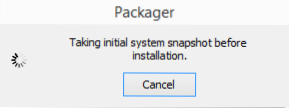
- Następnie pojawi się okno dialogowe, w którym będziesz informowany: Zainstaluj program, a po zakończeniu instalacji kliknij "Zainstaluj Gotowe". Jeśli program wymaga ponownego uruchomienia komputera, po prostu uruchom ponownie komputer.
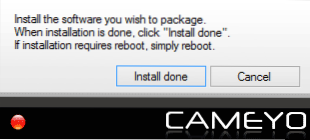
- Następnie zostaną sprawdzone zmiany w systemie w stosunku do oryginalnej migawki i na podstawie tych danych zostanie utworzona przenośna aplikacja (standardowo, w folderze Dokumenty), o której otrzymasz wiadomość.
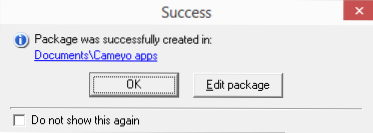
Sprawdziłem tę metodę na instalatorze internetowym Google Chrome i na Recuva, za każdym razem działało - w wyniku tego uzyskano jeden plik EXE, który działa samodzielnie. Zauważam jednak, że utworzone aplikacje domyślnie nie mają dostępu do Internetu (tzn. Chrome działa, ale nie można z niego korzystać), ale jest to skonfigurowane, co będzie dalej.
Główną wadą tej metody jest to, że ładujesz do programu przenośnego, dostajesz jeszcze jedną w pełni zainstalowaną na komputerze (możesz ją jednak usunąć lub możesz wykonać całą procedurę na maszynie wirtualnej, takiej jak ja).
Aby temu zapobiec, ten sam przycisk do przechwytywania w menu głównym Cameyo można kliknąć strzałkę w dół i wybrać "Przechwyć instalację w trybie wirtualnym", w tym przypadku program instalacyjny działa w izolacji od systemu i nie powinno w nim być żadnych śladów. Jednak ta metoda nie działała dla mnie z powyższymi programami.
Innym sposobem na stworzenie aplikacji przenośnej całkowicie w trybie online, która nie wpływa w żaden sposób na komputer i jednocześnie działa, jest opisana poniżej w sekcji o możliwościach chmurowych Cameyo (w tym przypadku pliki wykonywalne mogą być pobierane z chmury, jeśli jest to pożądane).

Wszystkie stworzone przez Ciebie przenośne programy można przeglądać na zakładce "Komputer" Cameyo,stamtąd uruchom i skonfiguruj (możesz również uruchomić je z dowolnego miejsca, po prostu skopiuj plik wykonywalny, jeśli to konieczne). Możesz zobaczyć dostępne akcje po kliknięciu prawym przyciskiem myszy.
Pozycja "Edytuj" wyświetla menu ustawień aplikacji. Do najważniejszych należą:
- Na zakładce Ogólne - Tryb izolacji (opcja izolacji aplikacji): dostęp do danych tylko w folderze Dokumenty - Tryb danych, całkowicie izolowany - Izolowany, Pełny dostęp - Pełny dostęp.
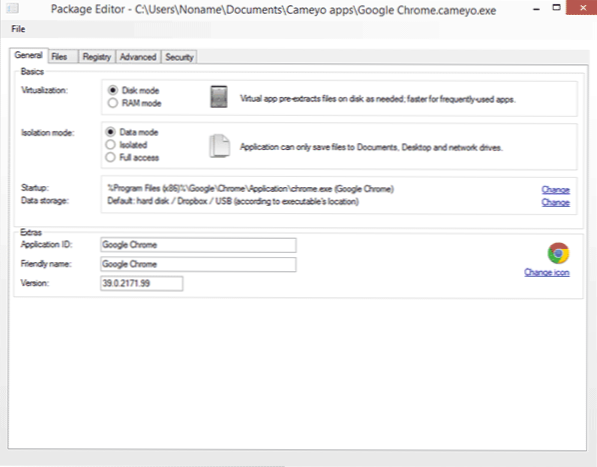
- Karta Zaawansowane ma dwa ważne punkty: możesz skonfigurować integrację z eksploratorem, ponownie utworzyć powiązania plików z aplikacją, a także skonfigurować ustawienia, które aplikacja może pozostawić po zamknięciu (na przykład ustawienia w rejestrze można włączyć lub wyczyścić przy każdym wyjściu).

- Zakładka Bezpieczeństwo umożliwia zaszyfrowanie zawartości pliku exe, a płatnej wersji programu można również ograniczyć czas jego pracy (do pewnego dnia) lub edycji.
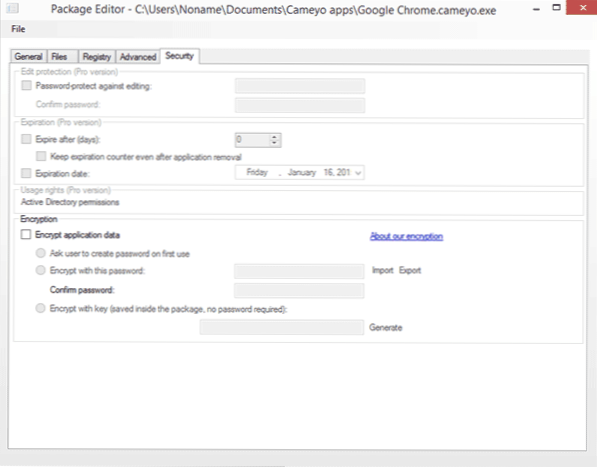
Myślę, że ci użytkownicy, którzy potrzebują czegoś takiego, będą w stanie dowiedzieć się, co jest, mimo że interfejs nie jest w języku rosyjskim.
Twoje programy w chmurze
Jest to być może jeszcze bardziej interesująca funkcja Cameyo - możesz przesłać swoje programy do chmury i uruchomić je stamtąd bezpośrednio w przeglądarce.Poza tym nie trzeba pobierać - istnieje już bardzo dobry zestaw darmowych programów do różnych celów.

Niestety, istnieje 30-megabajtowy limit pobierania programów na bezpłatnym koncie i są przechowywane przez 7 dni. Aby korzystać z tej funkcji, wymagana jest rejestracja.
Program online Cameyo jest tworzony w kilku prostych krokach (nie musisz mieć Cameyo na swoim komputerze):

- Zaloguj się do swojego konta Cameyo w przeglądarce i kliknij "Dodaj aplikację" lub, jeśli masz Cameyo dla Windows, kliknij "Capture app online".
- Określ ścieżkę do instalatora na komputerze lub w Internecie.
- Zaczekaj, aż program zostanie zainstalowany online, a po jego zakończeniu pojawi się na liście aplikacji i możesz go uruchomić lub pobrać bezpośrednio na swój komputer.
Po uruchomieniu online otwiera się oddzielna karta przeglądarki, a w niej interfejs oprogramowania uruchomionego na zdalnej maszynie wirtualnej.

Biorąc pod uwagę, że większość programów wymaga możliwości zapisywania i otwierania plików, musisz połączyć swoje konto Dropbox w swoim profilu (inne magazyny w chmurze nie są obsługiwane), nie będziesz mógł pracować bezpośrednio z systemem plików swojego komputera.
Ogólnie rzecz biorąc, te funkcje działają, chociaż musiałem natknąć się na kilka błędów. Jednak nawet biorąc pod uwagę ich dostępność, możliwość Cameyo dostarczona bezpłatnie jest całkiem fajna. Na przykład właściciel Chromebooka może uruchomić Skype w chmurze (aplikacja już tam jest) lub ludzki edytor graficzny jest tylko jednym z przykładów, który przychodzi na myśl.